Seperti yang kita ketahui bersama, iPhone menyimpan foto dalam format HEIF, yang merupakan jenis file berefisiensi tinggi. Jika Anda perlu menggunakan foto di situs web, membukanya di PC, atau membagikannya dengan seseorang yang tidak memiliki iPhone, mengonversinya ke JPG akan mempermudah prosesnya.
Kami akan menunjukkan cara termudah untuk mengonversi foto iPhone ke JPG, dan bagaimana Anda dapat membuat kamera Anda secara otomatis menyimpan foto baru sebagai JPG, bukan HEIF lagi.

Cara Mengubah Format Foto HEIF iPhone ke JPG
Cara Mengubah Format Foto iPhone ke JPG
Ilmu Penting merangkum ada 2 jenis cara yang dapat Anda lakukan untuk konversi format foto HEIF di iPhone kedalam format JPG, yaitu :
A. Melalui Aplikasi File
Langkah-langkah yang harus dilakukan antara lain:
1. Buka aplikasi file. Dimana biasanya ikon berbentuk seperti sebuah folder.
2. Pilih lokasi foto. Tentukan lokasi yang akan Anda gunakan untuk menyimpan foto hasil konversi nantinya.
3. Klik lalu tahan yang lama hingga muncul pilihan menu.
4. Klik New Folder. Beri nama folder ini semudah mungkin untuk diingat. karena folder ini akan digunakan untuk menyimpan foto format HEIF berubah dalam fotmat JPG. Lalu klik Done jika sudah selesai.

Membuat Folder Baru
5. Buka aplikasi foto (ikon berbentuk semacam bunga warna-warni). Cari foto Anda yang masih format HEIF yang ingin Anda ubah kedalam JPG.
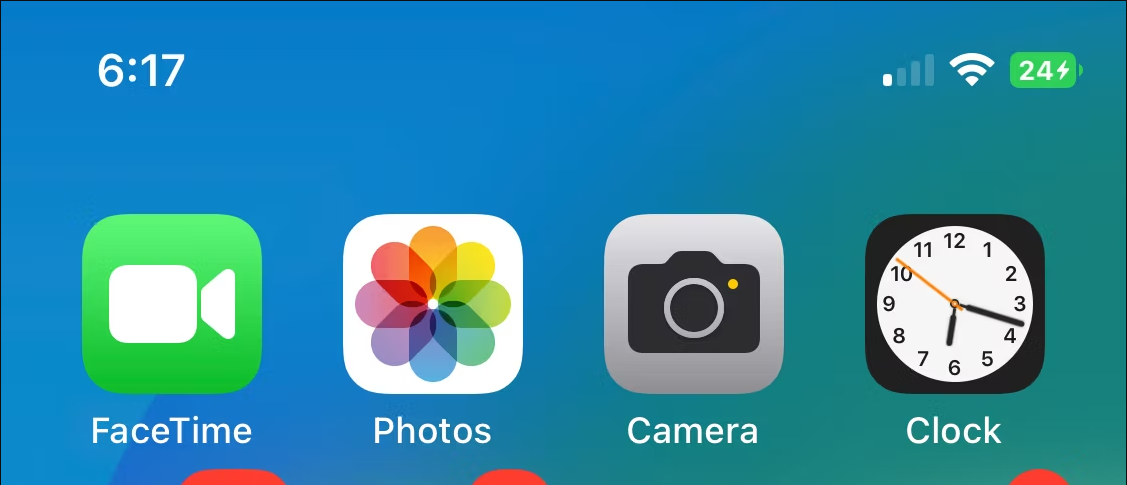
Membuka Aplikasi Foto
6. Klik Select di pojok kanan atas.
7. Pilih foto mana saja yang ingin Anda konversi. Jika sudah terpilih maka akan tertandai dengan centang biru.
8. Klik tombol Share yang terletak di pojok kiri bawah.
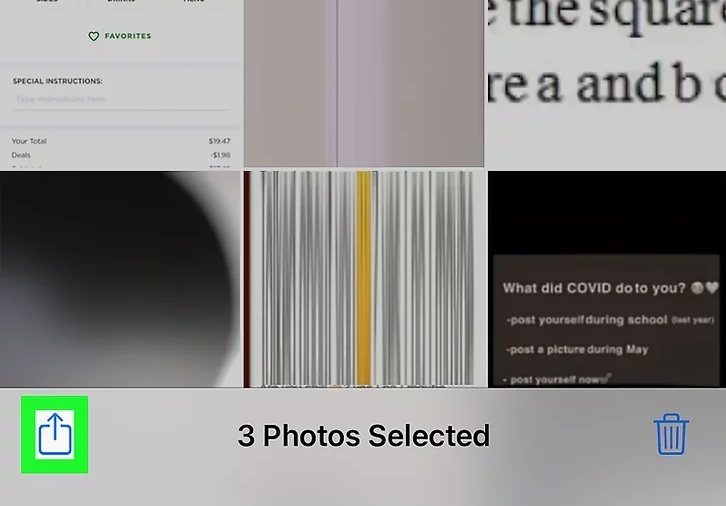
Klik Share
9. Selanjutnya klik Copy Photo. Dimana foto yang telah Anda pilih sebelumnya akan disalin ke clipboard Anda.
10. Buka aplikasi File. Lalu buka folder baru yang sudah Anda buat di langkah awal diatas.
11. Kemudian klik Paste. Gambar HEIF Anda akan tersimpan di folder yang telah Anda buat tersebut dalam format JPG.
B. Mengambil Foto JPG secara Default
Untuk dapat menyimpan foto otomatis dalam format JPG di iPhone, caranya berikut ini:
1. Buka Setting. Dilambangkan dengan ikon roda gigi di Home Screen iPhone Anda.
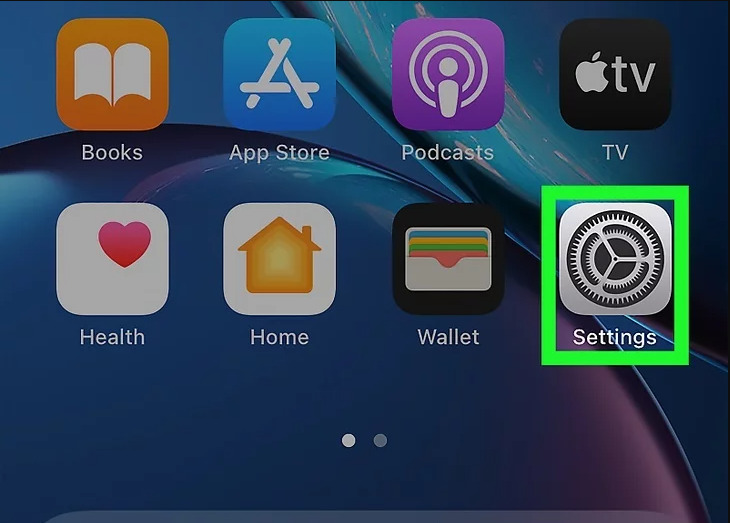
Membuka Aplikasi Setting
2. Klik Camera.
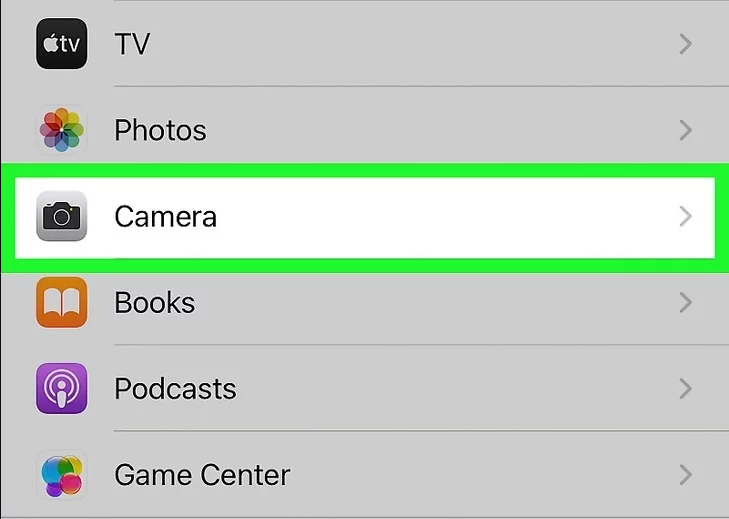
Membuka Aplikasi Kamera
3. Lalu klik Format.

Melihat Format pada Kamera
4. Terakhir pilih Most Compatible. Inilah yang akan menyimpan gambar yang Anda ambil dari kamera iPhone Anda bukan lagi format HEIF, melainkan menjadi format JPG.
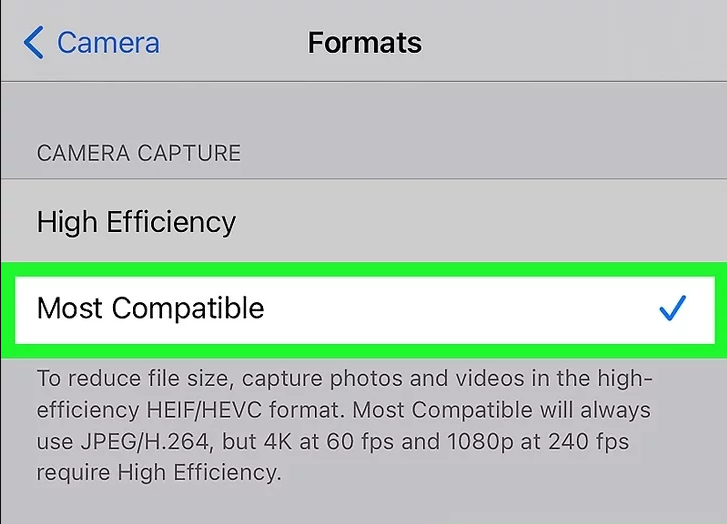
Pengaturan Konversi Format HEIF ke JPG
Kalian suka cara yang mana? Semoga artikel ini dapat membantu Anda mempermudah menggunakan iPhone ya. Apalagi pada iPhone 13 yang lebih baru bahkan membutuhkan cara menampilkan persentase baterai di iPhone 13 tersebut. Terima kasih telah berkunjung di Ilmu Penting.
